C盘满了怎么清理垃圾而不误删文件
分类:软件教程 发布时间:2024-01-31 13:37:42
C盘储存满了,很容易影响我们操作其他的东西,这个时候就需要我们去清理垃圾释放C盘储存,那么要如何操作C盘满了清理垃圾而不误删文件呢,一起来看看具体教程吧。
工具/原料:
系统版本:Windows10
品牌型号:惠普星14
方法/步骤:
方法一:使用电脑自带的缓存清理
1、Win10自带了缓存清理功能,我们单机桌面左下角开始键,点击小齿轮进入设置。

2、在设置中输入“存储设置”查找并打开。
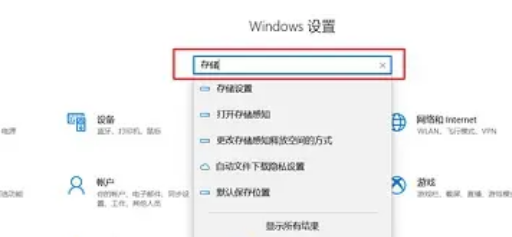
3、接着选择“配置存储感知或立即运行”。

4、选择“立即清理”就可以清理缓存了,还可以自己设置定期清理时间。
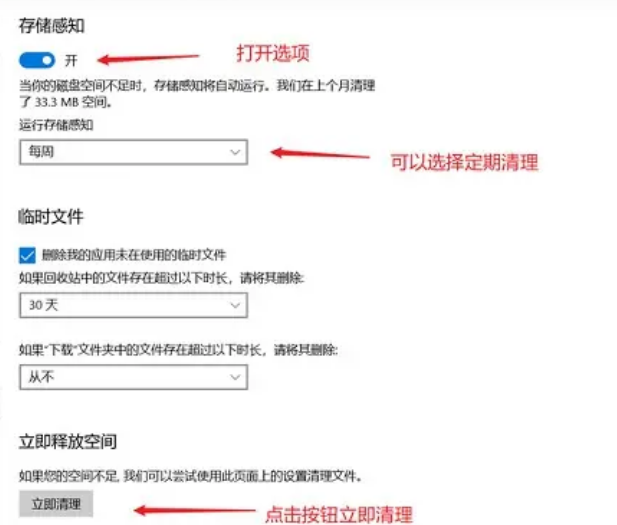
方法二:重建搜索索引
1、在window设置中,直接搜索“索引选项”点击“高级”。
2、选择“重建”重置索引大小。并且可以通过“选择新的位置”把它移到别的分区来节约C盘空间。

知识拓展:为什么说c盘不建议放东西
1.电脑c盘不建议放东西。电脑上所有的盘都可安装自己需要的东西,不过尽量不要在C盘安装东西,因为C盘是系统盘,安装多会导致电脑运行缓慢,可以把软件安装到其他盘,给C盘留够运行的空间。
总结:以上就是关于C盘满了怎么清理垃圾而不误删文件教程,希望可以帮助到各位使用哦。






 立即下载
立即下载







 魔法猪一健重装系统win10
魔法猪一健重装系统win10
 装机吧重装系统win10
装机吧重装系统win10
 系统之家一键重装
系统之家一键重装
 小白重装win10
小白重装win10
 杜特门窗管家 v1.2.31 官方版 - 专业的门窗管理工具,提升您的家居安全
杜特门窗管家 v1.2.31 官方版 - 专业的门窗管理工具,提升您的家居安全 免费下载DreamPlan(房屋设计软件) v6.80,打造梦想家园
免费下载DreamPlan(房屋设计软件) v6.80,打造梦想家园 全新升级!门窗天使 v2021官方版,保护您的家居安全
全新升级!门窗天使 v2021官方版,保护您的家居安全 创想3D家居设计 v2.0.0全新升级版,打造您的梦想家居
创想3D家居设计 v2.0.0全新升级版,打造您的梦想家居 全新升级!三维家3D云设计软件v2.2.0,打造您的梦想家园!
全新升级!三维家3D云设计软件v2.2.0,打造您的梦想家园! 全新升级!Sweet Home 3D官方版v7.0.2,打造梦想家园的室内装潢设计软件
全新升级!Sweet Home 3D官方版v7.0.2,打造梦想家园的室内装潢设计软件 优化后的标题
优化后的标题 最新版躺平设
最新版躺平设 每平每屋设计
每平每屋设计 [pCon planne
[pCon planne Ehome室内设
Ehome室内设 家居设计软件
家居设计软件 微信公众号
微信公众号

 抖音号
抖音号

 联系我们
联系我们
 常见问题
常见问题



